Защита на Windows: Постоянно раздробявани файлове, така че те не могат да бъдат възстановени
Потребителите на Windows постоянно изпращат стари файлове докошчето, но знаете ли, че дори да изпразните кошчето, файловете все още могат да се възстановят? Това не е добра новина, ако искате да се отървете от важни финансови документи, фирмени тайни или вашия манифест за световно господство. Ето поглед върху някои начини да направите изтритите файлове невъзстановими, като ги раздробявате.
Защо моите файлове се възстановяват, след като ги изтрия?
Операцията „изтриване“ в Windows премахва само битове информация от файлове, така че те да изглеждат изтрити в ОС. Извличането на тези файлове е лесно чрез софтуер за възстановяване.
Изтриването на файлове просто отбелязва пространството, което файлът заема на вашия диск като многократна употреба. И така, докато това пространство не бъде презаписано, файлът се възстановява от програма за възстановяване на данни, като Recuva например.
Така че, за да направите файловете невъзстановими, виеимате нужда от помощна програма, която ще изтрие и презапише пространството на устройството, където е бил файлът. Процесът е известен като „раздробяване“ и изтрива сигурно вашите файлове, като ги презаписва, така че да бъдат невъзстановими.
Просто казано: Ако имате на компютъра си файл, който искате да замине завинаги, използвайте тези инструменти.
Постоянно Shred файлове
Програмата, която намирам за най-добра за раздробяване на отделни файлове, се нарича Eraser. Той е безплатен и след инсталирането се добавя към менюто Контекст, така че можете просто да щракнете с десния бутон върху файла и да накарате Eraser да върши своята работа.

С него можете да избирате различни видовепрезаписване на стандарти. Повечето от тях използват или 3-проходен, или 7-проходен подход. Или за наистина параноичния, използвайте метода на Гутман, който е алгоритъм, който презаписва файла с произволни данни 35 пъти!
Можете да изтеглите Eraser за компютър тук, а преносимата версия тук.
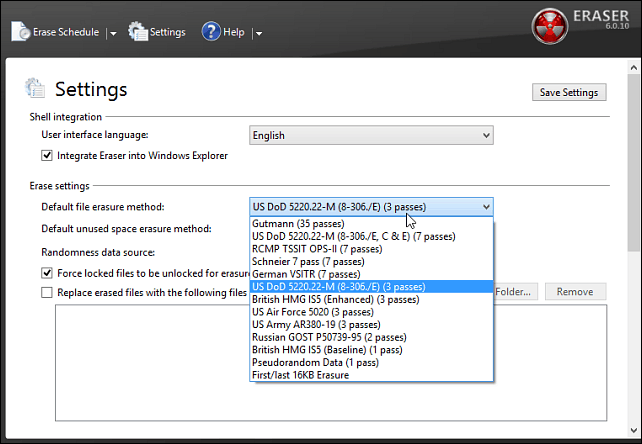
Друго чудесно нещо при Eraser е, че той сигурно ще изтрие съдържанието ви в кошчето. Просто щракнете с десния бутон върху кошчето и след това Гумка> Изтриване, Това е приятна функция, когато почиствате нещата и искате да изтриете сигурно всичко в кошчето с един мач.
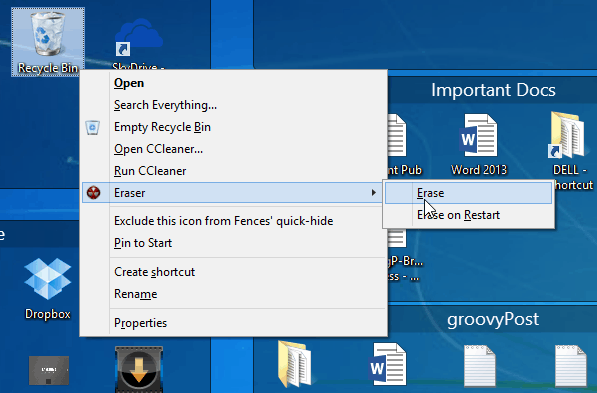
Избършете свободно пространство
След изтриването на вашите файлове няма да знаете коисектор на диска, който ги съдържаше. Така че дори да сте изтрили файла си преди седмица, има вероятност файловото пространство да не е написано от друг документ или програма.
Ето защо може да искате понякога да стартирате функцията Drive Wiper в CCleaner. Това ще изтрие сигурно всички оставащи файлове на диска, където има свободно място.
CCleaner е една от любимите ни безплатни комунални услугиза поддържане на вашия компютър чист и организиран. За повече стъпка по стъпка ръководства за използването на CCleaner за подобряване на вашето компютърно изживяване, разгледайте тези ръководства. Изтриването на свободно място на вашия диск отнема няколко часа, така че вероятно ще искате да го оставите да работи през нощта.
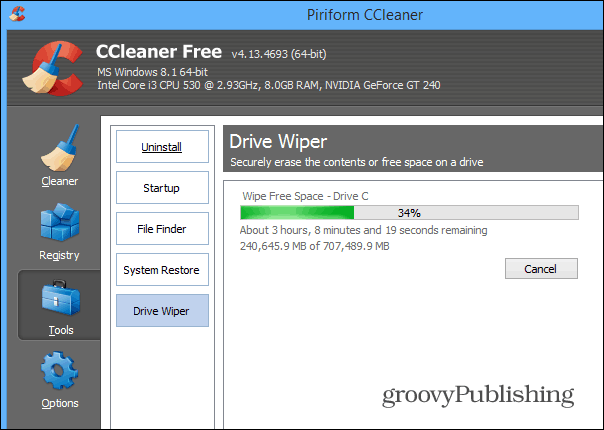
Също така си струва да се отбележи, че можете да използвате Eraser - програмата, покрита по-горе, за да изтриете и свободното си място. Просто щракнете с десния бутон на вашия диск и изберете опцията от контекстното меню.
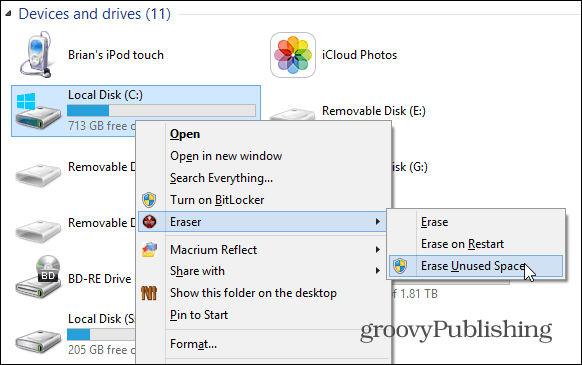
Ако продавате компютъра си или просто получаватеотървете се от твърдия диск, ще искате да сте сигурни, че данните ви не могат да бъдат възстановени. Просто форматирането му и преинсталирането на Windows не е достатъчно. За да сте сигурни, че всичко е изчезнало, Boot & Nuke (DBAN) на Дарик ще презапише целия ви диск към това, което нарича близо до стандартите на Министерството на отбраната. Това е програма, която съществува отдавна и аз всъщност я използвам, за да издухвам дискове през цялото време. Разкрихме DBAN в нашата статия: Четири начина за изтриване на твърдия ви диск. Записвате го на компактдиск и след това зареждате от него, за да получите интерфейс за стил на командния ред.
Процесът може да отнеме много дълго време, макар и в зависимост от устройството. Той има опция за бърза нуке, която би трябвало да е добре за повечето, но за параноика, можете да го направите седем прохода.
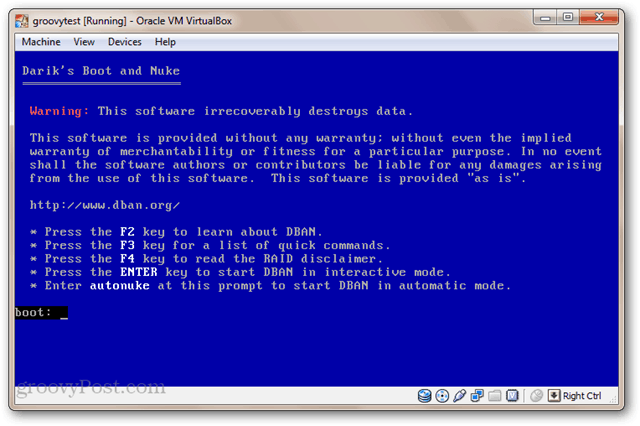
Какво вземаш? Имате ли любим метод за правене на вашите данни сигурни и невъзстановими? Оставете коментар по-долу и ни кажете за него!




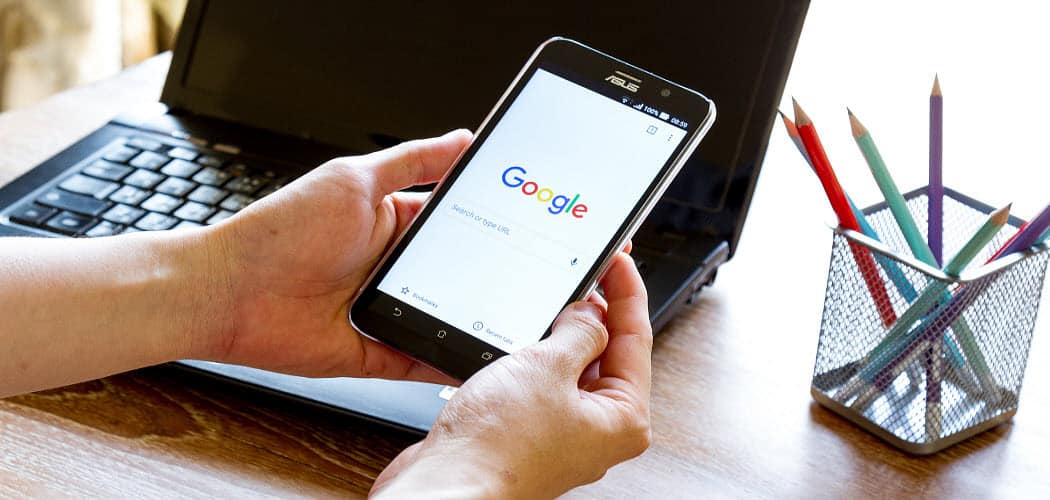





Оставете коментар